Androidアプリの権限を管理する方法
で始まります Android 10、アプリに権限を付与する方法は、 アンドロイド スマートフォン 設定. あなたはによってAndroidの許可を見ることができます アプリ、タイプ別、および情報をより簡単に制御する グーグル あなたから収集します。 ほとんどの場合、許可または拒否できますが、一部の権限には3番目のオプションがあります。アプリの使用中のみです。
これらの手順は、Android 10、9.0(Pie)、および8.0(Oreo)に適用されます。
権限設定にアクセスする方法
権限マネージャーに移動するには、3つの方法があります。 最初のオプションは、[アプリと通知]の下の[詳細設定]に移動することです。
開ける 設定.
タップ アプリと通知.
-
タップ 高度 > パーミッションマネージャー. 権限のリストが表示され、それぞれの下に詳細が表示されます。たとえば、ボディセンサー(2つのアプリのうち0つが許可されています)。
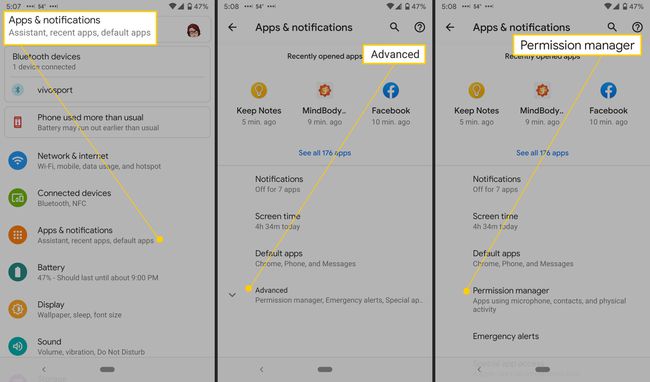
権限をタップして、その意味を確認してください。 ボディセンサーの権限を持つアプリは、バイタルサインに関するセンサーデータにアクセスできます。
-
その下には2つのセクションがあります。 許可された と 拒否された. アプリ名をタップして、権限を許可または拒否します。
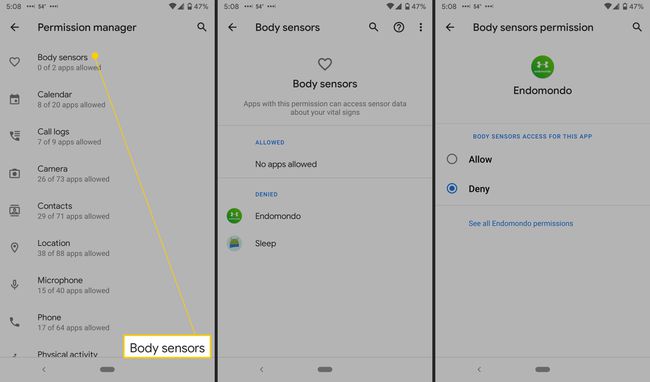
その画面で、タップしてそのアプリのすべての権限設定を表示することもできます。
-
に戻る パーミッションマネージャー. タップ 位置、 探す グーグルマップ (または別のナビゲーションアプリ)、2つではなく3つのオプションが表示されます。 許可された, 拒否された、 と 使用中のみ許可.
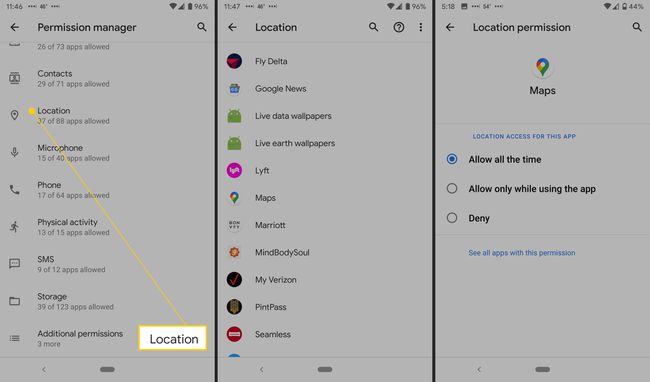
すべてのアプリを表示して権限設定にアクセスする
もう1つの方法は、設定ですべてのアプリのページに移動することです。
開ける 設定.
-
タップ アプリと通知.
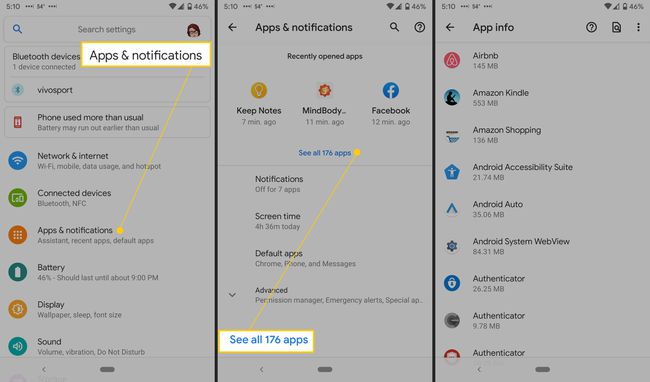
-
この画面の上部には、最近使用したアプリがあります。 タップ すべてのアプリを見る 完全なリストを取得します。
また、アプリの数も表示されます。たとえば、 57個のアプリをすべて表示.
アプリをタップしてから、 権限 その情報を表示します。
-
上記のように、 許可された と 拒否された セクション。 アイテムをタップして権限を変更します。 タップ この権限を持つすべてのアプリを表示する 概要を表示します。
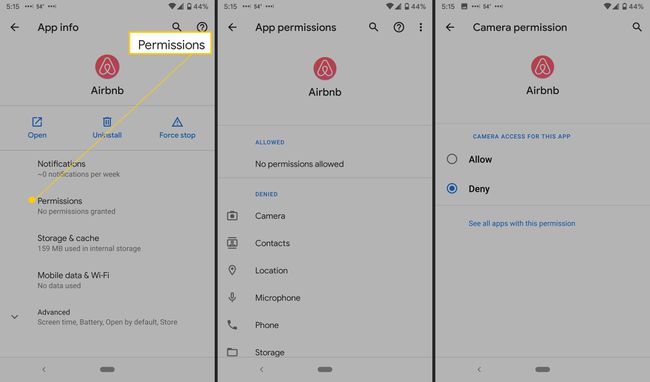
アプリをタップして権限を変更します。
プライバシー設定を介して権限設定にアクセスする
最後に、最速の方法はプライバシー設定に移動することです。
開ける 設定.
タップ プライバシー > パーミッションマネージャー.
-
カレンダーやカメラなどの権限をタップして、アプリによる権限を許可または拒否します。
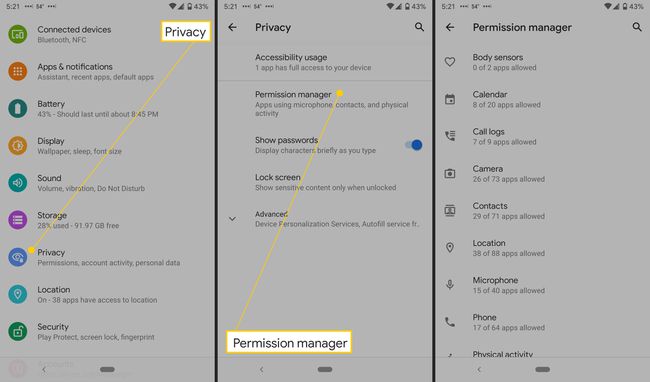
特別なアプリアクセスを表示する方法
Androidには特別なアプリアクセス設定もあります。 これらをいじる必要はめったになく、アプリの設定で利用できるものもあります。 これらには、Tap&Pay(モバイル決済)および無制限のデータが含まれます。
開ける 設定.
タップ アプリと通知.
-
タップ 高度.
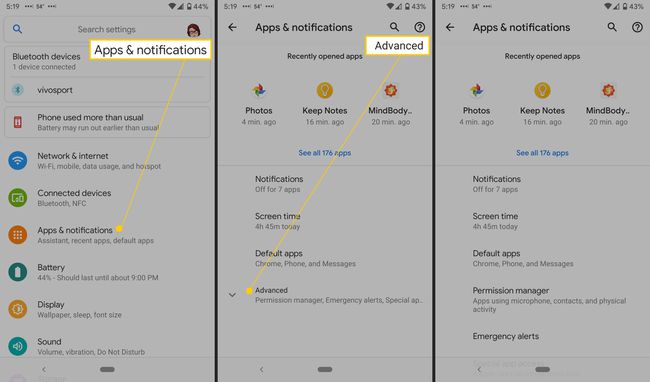
下にスクロールしてタップします 特別なアプリへのアクセス.
バッテリーの最適化、デバイス管理アプリ、 邪魔しないでください アクセス、および ピクチャーインピクチャー.
-
権限をタップして有効になっているアプリを確認してから、アプリをタップして権限のオンとオフを切り替えます。
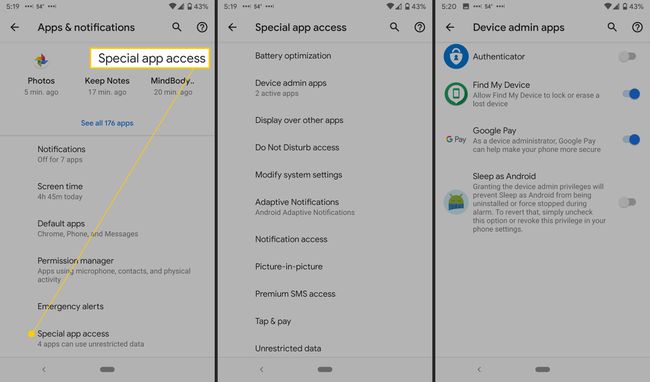
Googleからのアクティビティ追跡を制限する方法
Googleはあなたの活動の多くを追跡します。その一部は、あなたが訪れた場所、あなたがナビゲートしたウェブサイトに基づいて、より良いサービスや提案を提供するためのものです。 YouTube あなたが見たビデオだけでなく、パーソナライズされた広告。 必要に応じて、これらの権限を制限またはオフにするのは簡単です。
-
開ける 設定 > プライバシー > 高度.
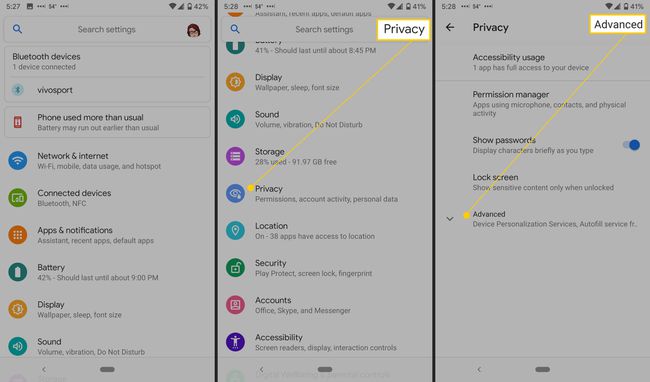
タップ Googleのロケーション履歴.
Googleアカウントを選択します。
-
トグル ロケーション履歴 オンまたはオフ。
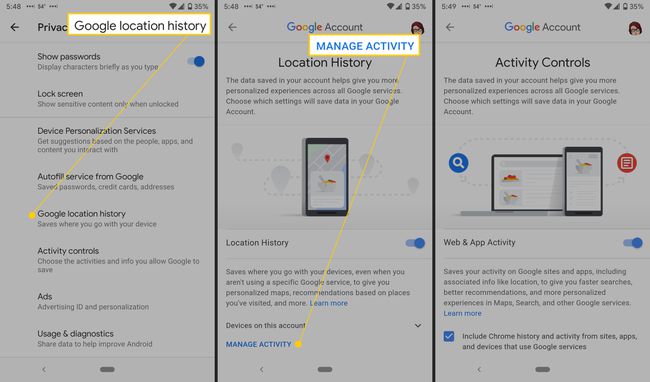
-
下にスクロールしてタップします すべてのアクティビティコントロール Googleのすべてのアクティビティ追跡を表示します。
前の画面からアクティビティコントロールにアクセスすることもできます。
-
ウェブとアプリのアクティビティ、ロケーション履歴、YouTubeの履歴を収集するGoogleの機能を有効または無効にできます。
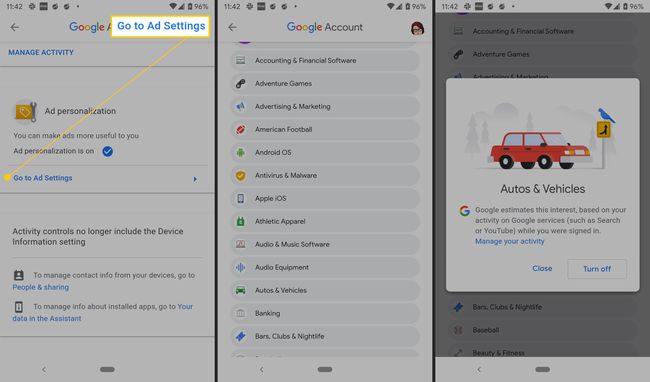
[広告のパーソナライズ]まで下にスクロールして、[ 広告設定に移動 この機能をオンまたはオフにします。 この画面には、Googleアカウントに追加した個人情報など、Googleが広告をパーソナライズする方法についての説明もあります。 また、Webサイトへのアクセスに基づいて、どの企業が広告を配信しているかを確認することもできます。
最後に、アスレチックアパレルから本と文学、ファーストフードまでのカテゴリのリストがあります。 それぞれをオンまたはオフにすることができます。 オンの場合、GoogleはGoogleとYouTubeの検索に基づいてあなたの興味を推定します。
